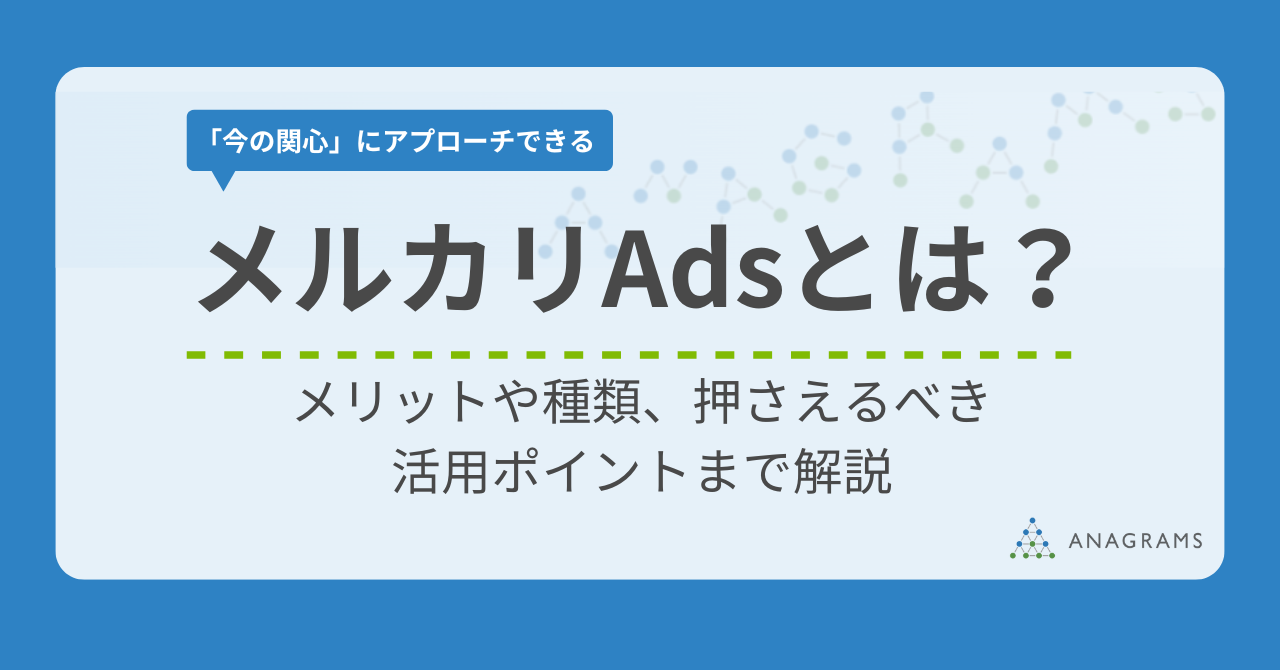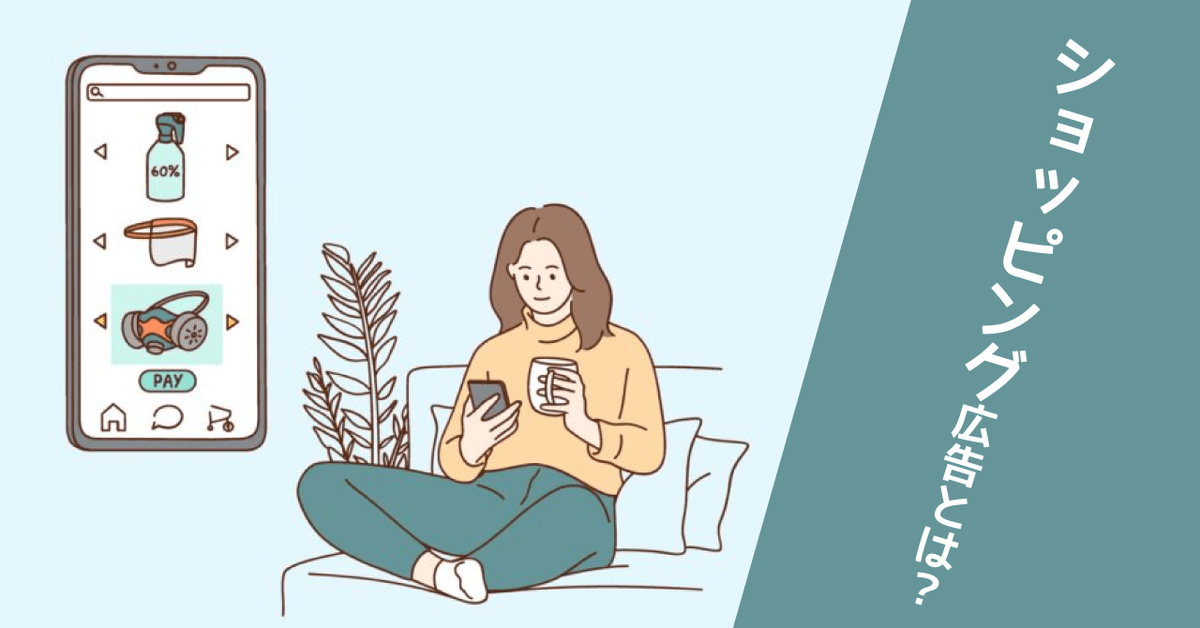
ショッピング広告はGoogle 広告が提供する広告メニューの一つ。表示場所が増えたり、カルーセル表示によって一度に掲載される商品数が増えたりと、その広告枠は増加し続けています。
こういった変化を受けて「そろそろやったほうがいいのかな……?」とそわそわしている事業者も多いのではないでしょうか。
直近でリリースの多いショッピング広告だからこそ、いまさら聞きにくい基本情報を押さえておきましょう。
目次
ショッピング広告とは
ショッピング広告は、おもにGoogle検索結果に掲載される広告で、特定の商品について画像・価格・在庫状況といった詳細情報を表示できます。
Google 広告のショッピングキャンペーンを使って配信でき、検索キャンペーンを配信中のアカウントでも、テキスト広告とは別で掲載できます。
参考:ショッピング キャンペーンとショッピング広告について Google Merchant Center ヘルプ
ショッピング広告の掲載の仕組み
検索広告は指定のキーワードに対して入札して広告を掲載しますが、ショッピング広告の場合はキーワードの指定がありません。ユーザーの検索語句と関連する情報を持つ商品にオークションの機会が与えられます。
商品情報は商品フィードとしてGoogle Merchant Centerにアップロードし、それをGoogle 広告に連携してショッピングキャンペーンに紐づけます。
ユーザーがGoogleで検索すると、Google 広告のシステムが検索語句を解析し、検索語句に関連する商品データをGoogle Merchant Centerから取得します。
ショッピング広告として表示する商品は、オークションの対象となった商品データの質や入札価格などの要素をもとにオークションを行い決定されます。
ショッピング広告の掲載面
ショッピング広告の配信先は、通常のGoogle検索の結果だけではなく、現在日本では以下の場所へ掲載されています。
- Google検索 「すべて」タブ(上部または右側広告枠)
- Google 検索「ショッピング」タブ
- Google 検索「画像」タブ
- Google 検索パートナー サイト(検索パートナーを含める設定の場合)
- YouTube、Gmail、Google Discover を含む Google ディスプレイ ネットワーク (配信有無を選択可能)
参考:ショッピング キャンペーンとショッピング広告について Google 広告 ヘルプ
ショッピング広告活用のメリット
仕組みだけみると何やら難しそうなショッピング広告ですが、次のような利点があります。
キーワードの設定が不要
検索キャンペーンではキーワードを指定して入札を行いますが、ショッピング広告の場合はキーワードを設定しません。商品情報に基づいて、関連性の高い検索語句に対して広告を表示する仕組みになっています。そのため、キーワード単位での細かな入札調整をせずに運用することができます。
また、検索広告と並行してショッピング広告を利用すれば、検索キャンペーンの方で取りこぼしているキーワードを、ショッピング広告を使って補うことも可能です。
画像付き・具体的な商品情報を表示できる
検索広告ではタイトルや説明文といったテキストを使って商品やサービスの魅力を端的に伝えますが、ショッピング広告の場合は商品の画像、名前、価格、そして店舗または会社名といった多彩な情報を広告内に盛り込むことができます。
参考:ショッピング広告の構成要素 Google 広告 ヘルプ
ユーザーが広告をクリックする前に商品画像や価格、ブランドといった詳細情報を伝えることができるため、購入意欲の高いユーザーをサイトに呼び込むことができます。
商品詳細ページへ直接誘導できる
多品目を扱うECサイトでは、すべての商品ページをランディング先に設定しきれずにサイトTOPやカテゴリページへ遷移させる場合もあると思います。一方ショッピング広告は販売促進に特化したプロダクトであることから、広告をクリックしたユーザーがよりシンプルな導線で商品を購入できるよう商品の詳細ページが広告の最終ページURLとして利用されます。
検索結果上部に商品を掲載できる
ショッピング広告は、Google 検索の最上部または最下部に表示されます。
オーガニックの検索結果や検索広告よりも上部に表示されることが大半で、スマートフォンなど画面の小さい端末ではファーストビューがショッピング広告が大部分を占有することも多くなっています。
そのため、よりユーザーの目にとまりやすい位置に広告を掲載するためにも、ショッピング広告は有用です。
ショッピング広告のデメリット
一方で、ショッピング広告を使うにあたり留意すべきデメリットもあります。いずれも先述のメリットと表裏一体の特性ですが、デメリットもセットで把握したうえで、自社のサービス特性や運用体制と合っているかを検討しましょう。
商品フィードを用意する必要がある
ショッピング広告を利用するには、商品フィードのアップロードが必須です。商品点数が多い場合は特に、開始時のフィード作成が大きなハードルになると思います。
一方で、一度フィードを用意できればスタート以降のメンテナンスはぐっと楽になるケースも多いです。
自社の商品マスタデータをどの程度加工する必要があるかを確認したうえで、煩雑になる場合は利用中のカートシステムの連携機能や外部サービスの利用も検討してみましょう。
キーワード単位での入札コントロールが難しい
ショッピング広告は、検索キャンペーンのように広告を掲載したいキーワードをコントロールしたり、キーワードごとに細やかな入札を変えたりといった調整はできません。どんな検索語句でショッピング広告が表示されるかは、商品フィードやランディングページの情報に基づきます。
どうしても表示させたくないキーワードは除外キーワードを設定することで、不要な広告露出を抑えることができます。
ショッピング広告掲載の流れ
ショッピング広告を利用するには、Merchant Center上に商品データを送信し、Google 広告で広告配信をするためのキャンペーンを作成します。
Merchant Centerの設定
まずはMerchant Centerのアカウントを用意し、データフィードを登録していきましょう。
参考:Google Merchant Center に登録する Google Merchant Center ヘルプ
①Merchant Center用のGoogleアカウントを取得
②Merchant Centerへのサインアップ
Merchant Center アカウント設定ページより、紐づけたいGoogleアカウントでログインし、Merchant Centerアカウントを作成します。
③ショップ情報や管理者情報の入力
送料、ウェブサイトURLを入力します。
「配送サービス」は商品掲載時に表示される名称です。「全国送料無料」などわかりやすい名称で登録し、配送地域や通貨、送料などの設定を紐づけます。
送料の計算テーブルは、購入額、お届け先地域、重さ、商品アイテム数を使って分岐条件を組むことができます。
参考:送料を設定する Google Merchant Center ヘルプ
商品フィードの作成・アップロード
「商品データを追加」から、掲載したい商品情報を登録します。
商品データは、Merchant Centerに直接登録する方法と、フィードデータをアップロードする方法とがあります。
Merchant Centerに直接登録する場合は「単一の商品を追加」を選択、フィードを利用する場合は「複数の商品をアップロード」を選択します。商品点数が100点以上あるなど手動入力の負荷が高い場合には、「複数の商品をアップロード」がおすすめです。
いずれかを選択したら、送信先に「ショッピング広告」を含めて次のフィード作成に進みます。
フィードを用いる場合、以下のいずれかのファイル形式でフィードを作成します。
- タブ区切りテキストファイル(.txt)
- XMLファイル(RSS2.0、Atom 1.0)
- Googleスプレッドシート
フィードデータは、後述の「データフィードに最低限必要な属性」を参考に作成してください。
フィードアップロードが完了したら、Merchant Center側の設定は完了です。アップロード後、商品の審査が終わるまでに最大3営業日かかるため、審査状況をMerchant Centerの「診断」の画面で確認しましょう。
参考:フィードをアップロードする Google Merchant Center ヘルプ
Google 広告でショッピングキャンペーンを作成
Google Merchant Centerの設定が完了したら、Google 広告でショッピングキャンペーンを作成します。
①キャンペーン作成画面に進み、ショッピングキャンペーンを選択
キャンペーンの目標は、ショッピング広告が使用できる「販売促進」「見込み顧客の獲得」「ウェブサイトのトラフィック」のいずれかを選択します。
②キャンペーンのサブタイプ「通常のショッピングキャンペーン」を選択
「スマートショッピングキャンペーン」を選択すると、クリエイティブ生成、ターゲティング、広告の配信場所、入札調整までが自動化されるほか、上述した掲載面に加えGoogle ディスプレイネットワークへも広告が配信されるようになります。
参考:Google スマートショッピングキャンペーンとは?通常との違いやメリット、設定方法を解説
③キャンペーン名・入札単価・予算等を設定してキャンペーンを作成します。
キャンペーン作成後、「すべての商品」という商品グループが自動で作成されます。より細かな粒度で入札調整をしたい場合には、商品グループを分割することも可能です。
参考:商品グループでショッピング キャンペーンを管理する Google Merchant Center ヘルプ
データフィードに最低限必要な属性
| 属性名 | 概要 | 必須条件 | 記述例 |
|---|---|---|---|
| id [ID] | フィード内で一意のID | 必須 | 0001 |
| title [商品名] | 表示させる商品名 | 必須 | ○○スニーカー 25cm |
| link [商品リンク] | 商品をクリックした後に遷移できる商品アイテムページ | 必須 | https://shop.×××/item0001 |
| image_link [商品画像リンク] | ユーザーが商品詳細ページを開いたときに最初に表示される画像のURL | 必須 | https://shop.×××//images/0001 |
| price [価格] | 商品の税込価格 | 必須 | 11000 JPY |
| description [商品説明] | 商品詳細ページで表示する商品説明文 | 必須 | |
| availability [在庫状況] | 商品の在庫有無 | 必須 | in stock |
| condition [状態] | 商品の状態(新品・中古・再生品) | 中古品ごと、再生品ごとに必須 | new |
| brand [ブランド] | 商品アイテムのブランド | ブランドまたはメーカーが明確に関連付けられた商品は必須 | |
| gtin [gtin] | 国際取引商品番号(GTIN) | メーカーによって GTIN が割り当てられているすべての商品で必須 | |
| mpn [製品番号] | 商品アイテムの製造者が定める製品番号(MPN) | メーカーによって GTIN が割り当てられていないすべての商品で必須 | |
| multipack [マルチパック] | 複数個まとめ売りの商品の場合の個数を指定 | 商品がマルチパックの場合に必須 | 3 |
| is_bundle [一括販売商品] | 異なる商品をセットにして販売する商品の指定 | 商品が一括販売の場合に必須 | TRUE |
| color [色] | 商品アイテムの主な色 | Apparel & Accessories [ファッション・アクセサリー] の場合に必須 | white |
| size [サイズ] | 商品のサイズ | Apparel & Accessories [ファッション・アクセサリー] の場合に必須 | S |
| age_group [年齢層] | 商品アイテムが対象とする年齢層 | Apparel & Accessories [ファッション・アクセサリー] の場合に必須 | kids |
| gender [性別] | 商品アイテムが対象とする性別 | Apparel & Accessories [ファッション・アクセサリー] の場合に必須 | male |
| item_group_id [商品グループ ID] | カラーやサイズなど商品にバリエーションがある商品で指定する任意のグルーピング用ID | バリエーションがある商品は必須 | |
| shipping [送料] | 商品購入時にかかる送料 | Merchant Center で設定する送料をオーバーライドする場合に必須 | JP:13::540 JPYJP:01::1080 JPY |
参考:商品データ仕様 Google Merchant Center ヘルプ
最低限、上記の属性が登録できればショッピング広告を開始できますが、それ以外の任意の属性についても、可能な限り登録しましょう。
ショッピング広告の掲載で気を付けたいこと
キーワードの管理が必要ないショッピング広告ですが、当然手をかけなくていいわけではありません。特にポリシー違反についてはフィード準備の段階で十分に確認し、開始後不承認になったら速やかに対応しましょう。
フィードは最新の状態を保つ
ショッピング広告の表示内容や表示タイミングは商品フィードに基づくため、フィードの内容を最新に保つことが重要です。
最低限のラインとして、商品データには30日間の有効期限が設定されており、30日以上更新されていない商品は不承認になります。(商品情報に変更がない場合でも再アップロードが必要です)
また、価格や在庫状況などフィードの内容が最新でなくランディングページと異なる商品も不承認となり、広告掲載ができなくなります。
参考:商品ステータスの定義 Google Merchant Center ヘルプ
広告成果の面からもフィードのメンテナンスは重要です。ショッピング広告のオークション参加機会は商品フィードの情報に基づくため、任意項目も含め設定できる項目はできるだけ埋めて商品フィードの情報を充実させましょう。
ショッピング広告独自のポリシーがある
ショッピング広告は以下のGoogle 広告ポリシーに準拠する必要があるほか、これらのポリシーの中でショッピング広告独自の要件も定められています。
- 禁止コンテンツ: Google ネットワークで宣伝することが認められないコンテンツ
- 禁止されている行為: Google での広告掲載で禁止されている行為
- 制限付きコンテンツ: 広告掲載は可能でも制限があるコンテンツ
- 編集基準と技術要件: 広告とウェブサイトに関する品質基準
参考:ショッピング広告のポリシー Google Merchant Center ヘルプ
このほか、ショッピング広告では取り扱えない商品が決められています。
参考:広告掲載対象外のショッピング コンテンツ - Google Merchant Center ヘルプ
たとえば、チケット販売や乗り物の販売といったビジネスではショッピング広告を利用することができません。
ポリシー違反があるとMerchant Centerのアカウント停止につながるため、ポリシーを事前に確認し、不承認が生じた場合は速やかに対応しましょう。
最後に
「フィードが必要って、準備が大変そう……」というイメージで二の足を踏んでいる方も多いかもしれませんが、商品フィードを用意すると、動的リマーケティングやプロスペクティング配信も利用できるほか、広告費のかからない無料リスティングを開始することもできます。
もしかすると、検索広告経由の売上を5%上げる施策に頭を悩ませているよりも、ショッピング広告を開始する方が売上へのインパクトが大きいかもしれません。未導入の方はぜひトライしましょう。